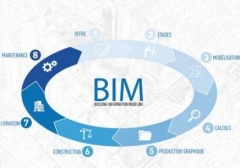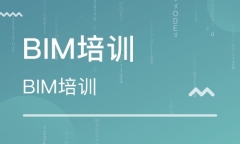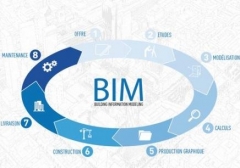Revit创建项目视图的问题
Revit创建项目视图的问题
在复制项目浏览器中的视图时,平面视图和立面视图有“复制作为相关”的选项,而三维视图则没有此选项。通常在项目中,我们需要复制出很多的视图来进行模型创建、演示或者出图等,由于“复制作为相关”会使复制出来的视图与原来的视图的视图可见性完全一致,不方便我们对各个视图进行图元的指定显示,因此建议大家不要采用“复制作为相关”,其他两种均可,且复制出来的视图采用不同的视图类型归类。希望大家分享更多更好的经验。
Navisworks文件嵌到PPT里
简单的浏览功能是可以通过将Navisworks 文件嵌到PPT中来实现的。
以PowerPoint 2007为例:
1. 打开Powerpoint, 点击左上角的应用程序按钮。
2. 点击 PowerPoint Options。
3. 在PowerPoint Options编辑框中,点击Popular。
4. 选择“Show Developer tab in the Ribbon”选项,点击“确定”。
5. 选择developer tab。
6. 在Control面板中,点击"More Controls" 按钮。
7. 在弹出的对话框中,拖动滚动条往下并选择“NavisWorks Full Control 8”,点击“确定"。
8. 在幻灯片上,用鼠标拖出一个方框,设定Navisworks文件显示的大小。
9. 右键点击刚创建好的控件,点击“属性”。
10. 在打开的属性编辑框中,将要链接的Navisworks文件路径加到 SRC 中。
11. 按 F5.
这时,被链接的Navisworks文件会显示出来。右键点击这个文件,会显示Navisworks的一些浏览工具。
另外:保存这个PPT文件时,要选择另存为PowerPoint Macro-Enabled Presentation文件格式。

更多培训课程,学习资讯,课程优惠等学校信息,请进入 杭州萧山区bim培训余杭区bim培训富阳区bim培训 网站详细了解,免费咨询电话:400-998-6158